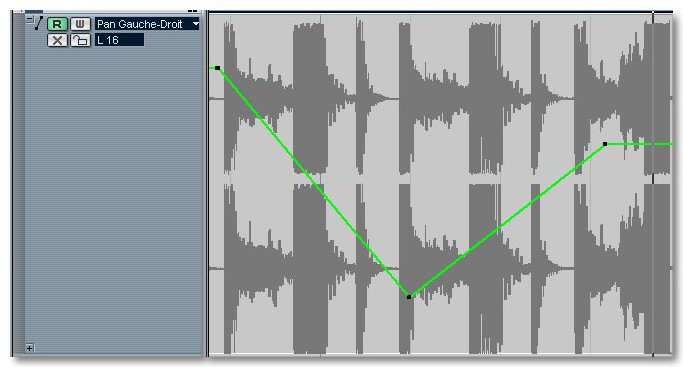Trucs et Astuces SX N°12
English Version...

Ces trucs et astuces ont été d'abord été écrits pour le journal Keyboards / Home Studio. Ils sont reproduits ici avec leur sympathique autorisation, merci ,o)
Montage des Evénements
 Cette fonction existait dans VST et elle est bien présente dans SX mais il y a une nuance à bien assimiler. Le but est de disposer d’Evénements dans une fenêtre unique afin de les manipuler et de créer un montage.
Cette fonction existait dans VST et elle est bien présente dans SX mais il y a une nuance à bien assimiler. Le but est de disposer d’Evénements dans une fenêtre unique afin de les manipuler et de créer un montage.
Une fois de plus, rappelons qu’un Evénement est une représentation graphique à l’écran faisant référence à un fichier Audio et qui indique à Cubase quel fichier lire et à quel moment.. Un Conteneur est un « récipient » qui contient un ou plusieurs Evénements.
Quand vous enregistrez sur une piste vierge, ce sont des Evénements qui sont créés.
Or, le montage ne peut se faire qu’à partir de Conteneurs. Conclusion, il faut avant tout convertir les Evénements en Conteneurs pour ensuite les manipuler. Travaux pratiques !
Sélectionnez les Evénements à éditer. Faites un clic droit et choisissez « Audio / Convertir les Evénements en Conteneurs ». Faites ensuite CTRL E, ceci ouvrira l’Editeur de Conteneurs Audio. Les Evénements sont superposés, il ne vous reste plus qu’à les déplacer, les couper, les rendre muet, leur appliquer des effets etc…
Calculer le tempo d’une boucle
Eternelle difficulté : utiliser une boucle de batterie dont on ne connaît pas le tempo. Afin de contourner cette embûche, nous allons avoir recours à un outil déjà détaillé dans nos épisodes numéro 2 et 9 : les Repères.

Une fois le sample importé, sélectionnez-le dans le Projet et appuyez sur la touche P pour placer les locators au début et à la fin de l’Evénement. On y est ? Alors, double-cliquez sur l’Evénement pour ouvrir l’Editeur d’Echantillons. Arrivés là, activez le mode Repères (le verre à pied sans pied, ‘est-ce pas !). Après vous être assurés que le paramètre Utiliser est bien sur Sensibilité, servez-vous de la petite glissière qui se trouve à gauche pour obtenir des repères sur les temps forts.
Précisez ensuite à Cubase le nombre de mesures que dure la boucle et la signature. Le temps doit être à zéro (trop long à expliquer ici ;op). Regardez maintenant la case Tempo, elle indique celui de la boucle ! Modifiez le tempo du Projet en conséquence et regarde vos locators : celui de droite s’est placé pile poil sur la 3ème mesure alors que mon sample en faisait 2 !
Plusieurs groupes de paramètres dans l’Inspecteur
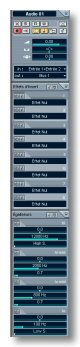 Par défaut, l’Inspecteur n’affiche qu’un groupe de paramètres à la fois, les paramètres de piste, ou les Inserts, ou les départs d’effets, ou les Eq ou la tranche de console. Il serait quand même bien pratique d’avoir sous le mulot plusieurs outils simultanément non ? Simple, cliquez sur le bouton ouvrant chaque groupe mais avec le touche CTRL enfoncée, et voilà ! Pour les gourmands, avec la touche ALT, les groupes sont tous ouverts ou fermés en un seul clic, écran 38 pouces avec résolution 2560 x 2048 souhaitable ;o) Ben sinon, on ne voit pas tout !
Par défaut, l’Inspecteur n’affiche qu’un groupe de paramètres à la fois, les paramètres de piste, ou les Inserts, ou les départs d’effets, ou les Eq ou la tranche de console. Il serait quand même bien pratique d’avoir sous le mulot plusieurs outils simultanément non ? Simple, cliquez sur le bouton ouvrant chaque groupe mais avec le touche CTRL enfoncée, et voilà ! Pour les gourmands, avec la touche ALT, les groupes sont tous ouverts ou fermés en un seul clic, écran 38 pouces avec résolution 2560 x 2048 souhaitable ;o) Ben sinon, on ne voit pas tout !
Bien alignée, l’automation !
Pendant qu’on est dans les touches de fonction magiques… Quand vous tracez une automation dans avec l’outil Crayon, la ligne obtenue contient de nombreux points, selon le tracé que vous avez suivi. Pour n’obtenir qu’une ligne bien droite avec seulement deux points, faites la même chose mais avec le touche Majuscules enfoncée. Et hop ! A vous le mouvement de fader bien linéaire !